كيفية تغيير غلاف قائمة تشغيل Spotify [أفضل دليل]
يوفر اشتراك Spotify Premium العديد من المزايا ، وتتمثل أهم المزايا في القدرة على إنشاء قوائم تشغيل مخصصة. سواء كنت تخطط لتنظيف منزلك أو تمرينك ، يمكّنك Spotify من تخصيص قوائم التشغيل وفقًا لتفضيلاتك وحالتك المزاجية.
علاوة على ذلك ، عند إنشاء قائمة تشغيل ، ربما تكون قد لاحظت أن Spotify يقوم تلقائيًا بإنشاء صورة مجمعة لصورة الألبوم من بعض الأغاني المضمنة في قائمة التشغيل الخاصة بك كصورة غلاف. إذا كنت تريد تعديل غلاف قائمة التشغيل أو تخصيصه ، فيمكنك القيام بذلك بسهولة. فيما يلي التعليمات الموجودة على كيفية تغيير غلاف قائمة تشغيل Spotify:
دليل المحتويات الجزء 1. نظرة عامة: Spotify Music و Spotify Playlist Coverالجزء 2. طرق مختلفة لتغيير غطاء قائمة التشغيل Spotifyالجزء 3. المكافأة: استمتع بموسيقى Spotify مجانًاوفي الختام
الجزء 1. نظرة عامة: Spotify Music و Spotify Playlist Cover
سبوتيفي هو تدفق الموسيقى عبر الإنترنت النظام الأساسي الذي يتيح للمستخدمين الوصول إلى ملايين الأغاني وكذلك البودكاست من جميع أنحاء العالم. تعد القدرة على إنشاء قوائم تشغيل فردية من أهم المزايا التي تقدمها عضوية Spotify Premium. يمكن للمستخدمين تجميع قوائم التشغيل لمجموعة متنوعة من الأنشطة ، بما في ذلك التمرين أو السفر أو مجرد الاسترخاء بعد يوم طويل. يمكن لمستخدمي Spotify تخصيص قوائم التشغيل الخاصة بهم عن طريق إضافة الأغاني المفضلة لديهم ، ومنحهم القدرة على إنشاء قوائم تشغيل تلبي مناسبات أو مشاعر أو أذواق معينة.
يُطلق على الصورة التي تظهر أعلى كل قائمة تشغيل على Spotify اسم "غلاف قائمة تشغيل Spotify." عندما يقوم المستخدم بإنشاء قائمة تشغيل على Spotify ، ستقوم الخدمة تلقائيًا بإنشاء صورة غلاف لقائمة التشغيل عن طريق اختيار صورة الألبوم من عدد قليل من الأغاني الموجودة في قائمة التشغيل. ومع ذلك ، يمكن للمستخدمين تعديل وتخصيص غلاف قائمة التشغيل بحيث يتوافق مع موضوع قائمة التشغيل أو تفضيلاتهم الخاصة. يتمتع المستخدمون بالقدرة على جعل قوائم التشغيل الخاصة بهم أكثر إمتاعًا من الناحية الجمالية وتمييزها عن قوائم تشغيل المستخدمين الآخرين من خلال تعديل غلاف قائمة التشغيل.
أسباب لماذا لا يسمح Spotify لك بتغيير غلاف قائمة التشغيل؟
هناك عدد من التفسيرات المحتملة لسبب عدم سماح Spotify لك بتغيير أو تغيير صورة الغلاف لقائمة التشغيل بالكامل. فيما يلي بعض الأسباب الأكثر انتشارًا:
- هناك احتمال أن يواجه Spotify مشاكل فنية ، مما قد يمنع المستخدمين من تحديث أغلفة قوائم التشغيل الخاصة بهم. من الممكن أن يكون هذا مجرد خلل مؤقت ؛ بمجرد إصلاح المشكلة ، يجب أن يكون المستخدمون قادرين على تعديل أغلفة قوائم التشغيل الخاصة بهم.
- يعد انتهاك حقوق الطبع والنشر انتهاكًا لسياسة Spotify ، والتي تتطلب الامتثال لمعايير صارمة. من المحتمل ألا يسمح Spotify للمستخدمين بتعديل غلاف قوائم التشغيل الخاصة بهم إذا كان ذلك ينتهك قواعد حقوق النشر. تحدث هذه المشكلة بشكل عام عندما يحاول المستخدمون إرسال صورة مخصصة تحتوي على محتوى محمي بموجب قوانين الملكية الفكرية.
- أخطاء التطبيق: عندما يرغب المستخدمون في تغيير أغلفة قوائم التشغيل الخاصة بهم ، فقد يجدون أنهم غير قادرين على القيام بذلك بسبب الأخطاء في التطبيق. قد تتمكن من حل هذه المشكلة عن طريق إعادة تشغيل التطبيق أو ترقيته إلى أحدث إصدار.
- الاتصال بالإنترنت بطيء جدًا: قد يؤدي الاتصال بالإنترنت البطيء جدًا إلى حدوث مشكلات عند محاولة تحديث صورة الغلاف لقائمة التشغيل. قبل محاولة تغيير الغلاف ، قد يحتاج المستخدمون أولاً إلى التحقق من أن لديهم اتصال إنترنت موثوق في هذا السيناريو.
- يمكن أن يكون لدى المستخدمين الذين لديهم حسابات مجانية على Spotify خيارات تخصيص أقل متاحة لهم عندما يتعلق الأمر بأغلفة قوائم التشغيل الخاصة بهم ، نظرًا لأن هذه الحسابات المجانية لها قيود معينة. من المحتمل أنك ستحتاج إلى الترقية إلى حساب بريميوم من أجل استخدام هذه الوظيفة.
يمكن للمستخدمين الذين يعتقدون أنه لا ينطبق أي من هذه التفسيرات الاتصال بفريق دعم العملاء في Spotify للتحقيق في المشكلة وتحديد الحل.
الجزء 2. طرق مختلفة لتغيير غطاء قائمة التشغيل Spotify
في السابق ، كان مستخدمو سطح المكتب في Spotify فقط لديهم القدرة على تعديل صورة غلاف قائمة التشغيل الخاصة بهم. ومع ذلك ، في العام الماضي ، وسعت منصة دفق الموسيقى هذه الميزة لتشمل تطبيقاتها المحمولة التي تعمل بنظامي Android و iOS ، مما يتيح للمستخدمين تحديد صورة من معرض هواتفهم وتعيينها كغلاف لقائمة التشغيل الخاصة بهم. فيما يلي الإرشادات الخاصة بكيفية تغيير غلاف قائمة تشغيل Spotify على أجهزة مختلفة.
تطبيق Spotify لسطح المكتب
قبل البدء فعليًا في كيفية تغيير غلاف قائمة تشغيل Spotify على تطبيق Spotify لسطح المكتب. من المهم ملاحظة أنه عند تحديد صورة لتعيينها كصورة قائمة التشغيل الخاصة بك ، يجب أن تكون الصورة بتنسيق JPEG. بالإضافة إلى ذلك ، يجب ألا يتجاوز حجم ملف الصورة 4 ميجا بايت.
وذلك لأن أحجام الملفات الكبيرة قد تؤدي إلى أوقات تحميل أطول ويمكن أن تشغل مساحة تخزين أكبر على جهازك أو خادم Spotify. لذلك ، يوصى باختيار صورة تفي بهذه المواصفات لضمان الأداء الأمثل والحد الأدنى من استخدام التخزين.
- لبدء الإجراء ، يجب عليك فتح تطبيق Spotify على جهاز الكمبيوتر الخاص بك بالإضافة إلى تسجيل الدخول مباشرة داخل حسابك.
- من ذلك ، عليك أن تختار من قائمة التشغيل التي تريد تغيير غلافها بالكامل.

- بعد القيام بذلك ، يجب عليك أيضًا تحديد غلاف قائمة التشغيل الحالية لفتح مثل هذا في طريقة عرض التحرير.
- ما عليك سوى تحديد خيار "استبدال الصورة" ، ثم إنشاء صورة جديدة من البداية أو اختيار واحدة من مكتبتك الخاصة بالصور التي تم تحميلها مسبقًا.
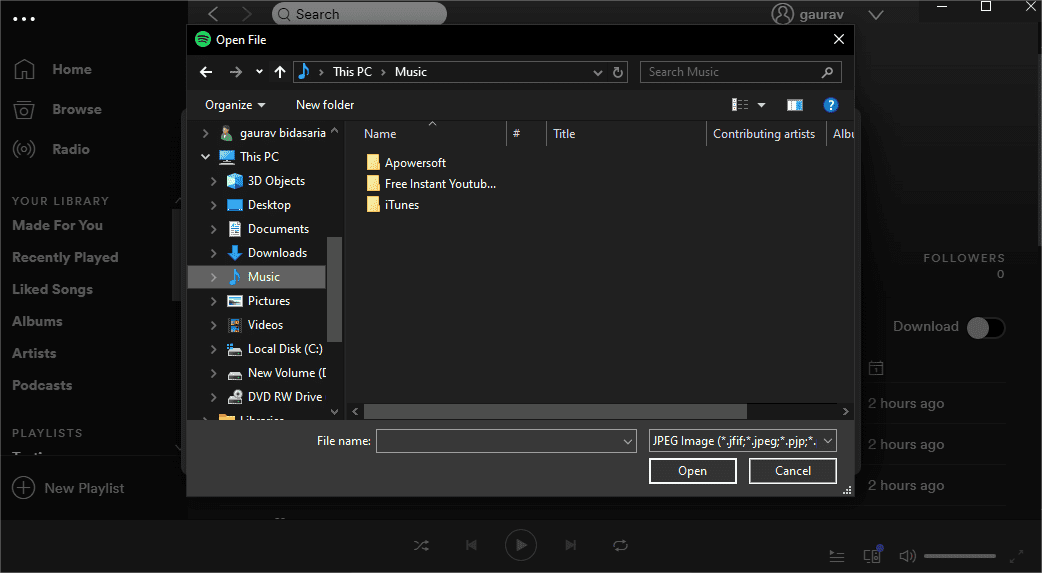
- قم بإجراء أي تعديلات ضرورية على الصورة ، ثم انقر فوق الزر حفظ لتنفيذ التعديلات.

الأجهزة النقالة
كيفية تغيير غطاء قائمة التشغيل Spotify على هاتفك أو جهازك اللوحي؟ قبل متابعة خطوات تغيير غلاف قائمة التشغيل ، من المهم التأكد من أن لديك إصدارًا محدثًا من تطبيق Spotify مثبتًا على جهازك (تحقق من متجر جوول بلاي ومتجر التطبيقات). يضمن الحصول على أحدث إصدار من التطبيق أن يكون لديك حق الوصول إلى أحدث الميزات والتحسينات ، ويمكن أن يساعد في منع أي مشكلات أو أخطاء محتملة قد تنشأ عن استخدام إصدار قديم.
- قم بتشغيل تطبيق Spotify على هاتف Android الذكي الخاص بك ، ثم قم بتسجيل الدخول إلى حسابك لبدء الاستماع إلى الموسيقى. بعد ذلك ، اختر قائمة التشغيل التي ترغب في تعديل غلافها من خلال النقر عليها.
- بعد ذلك ، يمكنك الآن اختيار تحرير قائمة التشغيل من خلال النقر على الرمز الذي يشبه ثلاث نقاط في الزاوية العلوية اليمنى من الشاشة. يمكن بعد ذلك الوصول إلى عرض التحرير من خلال النقر على غلاف قائمة التشغيل المحددة حاليًا.
- انقر فوق الزر المسمى تغيير الصورة ، ثم التقط صورة جديدة أو اختر واحدة من معرض الصور لديك بالفعل.
- لتطبيق التعديلات ، قم بإجراء أي تعديلات ضرورية على الصورة ، ثم انقر فوق الزر حفظ.

الجزء 3. المكافأة: استمتع بموسيقى Spotify مجانًا
في هذا الدليل على Spotify حول كيفية تغيير غطاء قائمة تشغيل Spotify ، سنمنحك نصيحة إضافية. كما نعلم جميعًا ، إذا كان لديك ملف حساب Spotify Premium، يمكنك الاستمتاع بأغاني Spotify في وضع عدم الاتصال. ولكن كيف يمكن للمستخدمين المجانيين تنزيل الموسيقى من Spotify؟ لتنزيل أغاني Spotify على جهازك ، يمكنك استخدام ملف أ ميوزيك سوفت Spotify Music Converter.
أ ميوزيك سوفت Spotify Music Converter هو برنامج يمكّن المستخدمين من تنزيل وتحويل المقطوعات الموسيقية والألبومات وقوائم التشغيل لـ Spotify إلى تنسيقات مختلفة، بما في ذلك MP3 وAAC وWAV وFLAC. يتيح لك الاستمتاع بموسيقى Spotify على أي جهاز دون الحاجة إلى اشتراك Spotify Premium أو اتصال بالإنترنت.
فيما يلي التعليمات حول كيفية استخدام AMusicSoft Spotify Music Converter إلى استمتع بموسيقى Spotify بلا اتصال بالانترنت على أي جهاز:
- تنزيل وتثبيت AMusicSoft Spotify Music Converter على جهاز الكمبيوتر الخاص بك من موقعه الرسمي على الانترنت.
- قم بتشغيل البرنامج وانقر فوق الزر "إضافة" لاستيراد الأغاني أو قوائم التشغيل أو الألبومات التي تريد تحويلها من حساب Spotify الخاص بك. يمكنك أيضًا سحب الملفات وإفلاتها مباشرةً في البرنامج.

- بمجرد إضافة أغاني Spotify أو قوائم التشغيل، حدد تنسيق الإخراج الذي تريد تحويل الملفات إليه. AMusicSoft Spotify Music Converter يدعم مجموعة متنوعة من تنسيقات الإخراج، بما في ذلك MP3 وAAC وWAV وFLAC.

- انقر فوق الزر "تحويل" لبدء عملية التحويل. سيبدأ البرنامج في تنزيل وتحويل مسارات Spotify إلى تنسيق الإخراج المحدد.

- بمجرد اكتمال عملية التحويل ، حدد موقع مجلد الإخراج المحدد في إعدادات البرنامج. هذا هو المكان الذي يمكنك فيه العثور على ملفات Spotify التي تم تنزيلها وتحويلها حديثًا.
- انقل الملفات المحولة إلى أي جهاز تريده ، مثل الهاتف أو الجهاز اللوحي أو مشغل الوسائط ، واستمتع بموسيقى Spotify الخاصة بك دون أي قيود.
وفي الختام
على هذا النحو ، فإن معرفة كيفية تغيير غلاف قائمة تشغيل Spotify هي عملية بسيطة وسهلة يمكن إجراؤها باستخدام إما تطبيق سطح المكتب أو تطبيق الهاتف المحمول. من خلال بضع نقرات أو نقرات قليلة ، يمكنك تخصيص غلاف قائمة التشغيل الخاص بك ليعكس ذوقك وحالتك المزاجية. بالإضافة إلى ذلك ، فإن استخدام ملف أ ميوزيك سوفت Spotify Music Converter يسمح لك بتحويل وتنزيل موسيقى Spotify للاستماع في وضع عدم الاتصال ، مما يفتح عالمًا من الاحتمالات للاستمتاع بأغانيك المفضلة على مجموعة متنوعة من الأجهزة.
الناس اقرأ أيضا
- كيف تستضيف حفلة استماع على Spotify [دليل مشاركة الموسيقى]
- كيفية استخدام Airpods Pro مع Spotify للاستمتاع بالموسيقى؟
- كيفية الحصول على Spotify Premium مع Hulu Student Bundle؟
- كيف يمكنني الترقية إلى Spotify Premium؟
- كيف تلعب موسيقى Spotify على Galaxy Watch؟
- كيفية نقل وتثبيت Spotify على محرك أقراص فلاش
- كيفية تنزيل أغاني Spotify إلى مكتبة الموسيقى
- هل يستخدم Spotify الكثير من وحدة المعالجة المركزية؟ إليك كيفية إصلاحه
روبرت فابري هو مدون متحمس، ومهتم بالتكنولوجيا، وربما يمكنه أن يلوثك من خلال مشاركة بعض النصائح. كما أنه شغوف بالموسيقى وكتب لموقع AMusicSoft حول هذه الموضوعات.